Aprende a empezar con FotoMagico en un ordenador de sobremesa y aprende a crear tu primera presentación de diapositivas.
Transcripción del tutorial Introducción a FotoMagico:
Hola, y bienvenido a FotoMagico™ 6. En este breve tutorial de introducción, le mostraremos cómo empezar con FotoMagico. Así que vamos a sumergirnos de lleno.
Para crear un nuevo pase de diapositivas, seleccione nuevo en el menú final. Introduzca el nombre del pase de diapositivas y, si no está ya, introduzca su propio nombre en el campo de autor. A continuación, haga clic en Crear.
La ventana de documentos de FotoMagico se divide en tres áreas principales: el guión gráfico, el escenario y la barra lateral. El guión gráfico es donde se organiza la secuencia de la presentación de diapositivas. El escenario te permite colocar las capas de cada diapositiva. La barra lateral contiene varios navegadores de medios y opciones para ajustar todo.
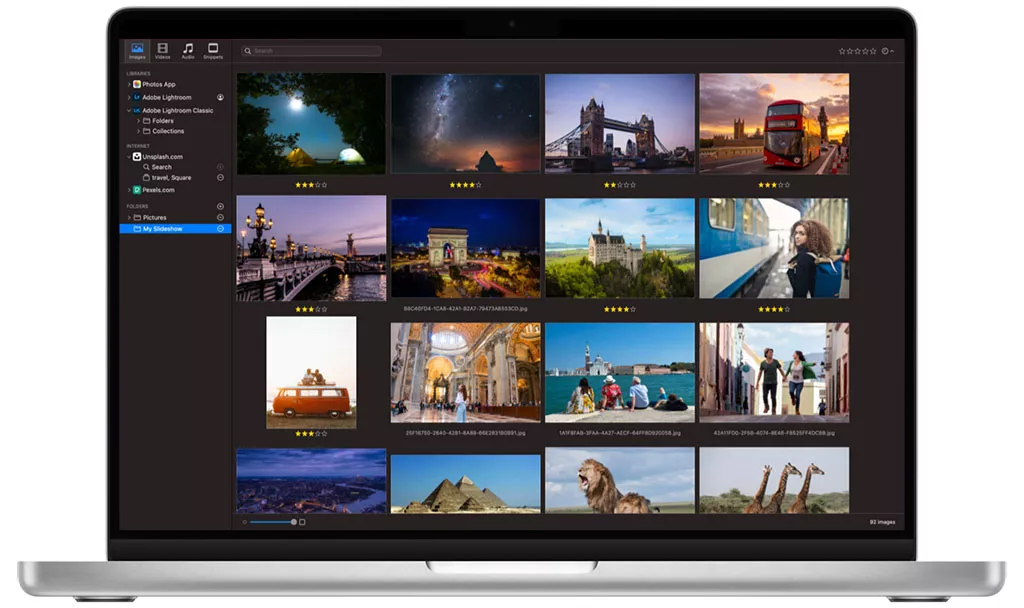
Cambia la barra lateral al navegador de imágenes, selecciona la carpeta deseada y arrastra un par de imágenes al guión gráfico. Haz clic en reproducir para previsualizar. Como puedes ver, las diapositivas tienen automáticamente una duración y una animación predeterminadas.
Las diapositivas pueden reorganizarse arrastrándolas por el tablero de historias. El escenario muestra las capas de una diapositiva individual. Aquí puede colocar o ampliar las capas como desee estableciendo diferentes posiciones o factores de zoom. Para el inicio y el final, puede ajustar la animación de cada capa.
A continuación, vamos a añadir algo de audio a la presentación de diapositivas. Cambie al navegador snippets y arrastre una canción de la sección de música al guión gráfico. Gracias a los marcadores de audio que contiene la música snippet, ahora las diapositivas se sincronizan automáticamente con el ritmo de la música.
Por último, vamos a añadir un poco de brillo mediante la adición de una introducción y algunos créditos con la ayuda de snippets, que son componentes reutilizables que aceleran la creación de presentaciones de diapositivas. Desde la sección de introducción, arrastra la montaña snippet hasta el principio del pase de diapositivas. Desde la sección de créditos, arrastra los créditos rodantes y hechos con FotoMagico snippet hasta el final del pase de diapositivas.
Seleccione la reproducción a pantalla completa en el menú de reproducción para ver el pase de diapositivas finalizado. Si tiene un proyector conectado al Mac, puede elegir el proyector como pantalla de reproducción.
Una forma de compartir tu presentación terminada con el resto del mundo es seleccionar YouTube en el menú Compartir. Accede a tu cuenta de YouTube, rellena toda la información necesaria y, a continuación, haz clic en Continuar para renderizar y subir el pase de diapositivas.
Esto ha sido sólo una rápida introducción sobre cómo crear tu primer pase de diapositivas. Para obtener más información sobre el uso de FotoMagico , consulte la ayuda de FotoMagico o descargue tutoriales más detallados seleccionando nuevo en el menú de presentación de diapositivas y cambiando a la sección de tutoriales.
Gracias por mirar, y disfrutar viendo la Introducción a FotoMagico Tutorial.
